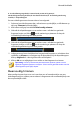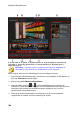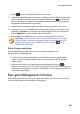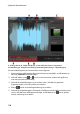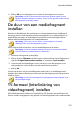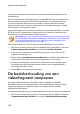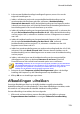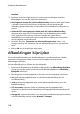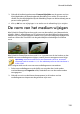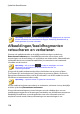Operation Manual
107
Bewerk Uw M edia
A - Voorbeeldweergavegebied, B - Gem arkeerde posities in fragment, C -
Uitschakelingsma rkering instellen, D - Geselecteerde inhoud, E - Inschakelingsm arkering
instellen, F - Afspeelknoppen
Om een videofragment te trimmen doet u het volgende.
1. Selecteer het videofragment dat u wilt trimmen op de tijdlijn, en klik daarna op
de knop Trimmen boven de tijdlijn.
2. Klik indien nodig op het tabblad Enkelvoudig trimmen.
3. Gebruik de afspeelknoppen om te zoeken waar u wilt dat het getrimde
fragment begint, en klik op om de markering te plaatsen of sleep de
inschakelingsmarkering naar deze positie.
4. Gebruik de afspeelknoppen om te zoeken waar u wilt dat het getrimde
fragment eindigt, en klik op om de markering te plaatsen of sleep de
uitschakelingsmarkering naar deze positie.
5. Indien gewenst, kunt u bekijken hoe het getrimde fragment er zal uitzien door
te klikken op Uitvoer en vervolgens op de afspeelknop bij de afspeelknoppen
Klik op Origineel als u de originele video wilt afspelen.
6. Klik op OK om uw wijzigingen in te stellen en het fragment in te korten.
Opmerking: u kunt op elk moment het trimvenster opnieuw openen om het
ingekorte fragment opnieuw te verfijnen. U kunt ook de getrimde randen van het
videofragment op de tijdlijn slepen.
Meervoudig trimmen
Meervoudig trimmen laat u toe om in een keer een of meerdere delen van een
videofragment bij te snijden, wat resulteert in fragmenten die onafhankelijk zijn van
de oorspronkelijke video.